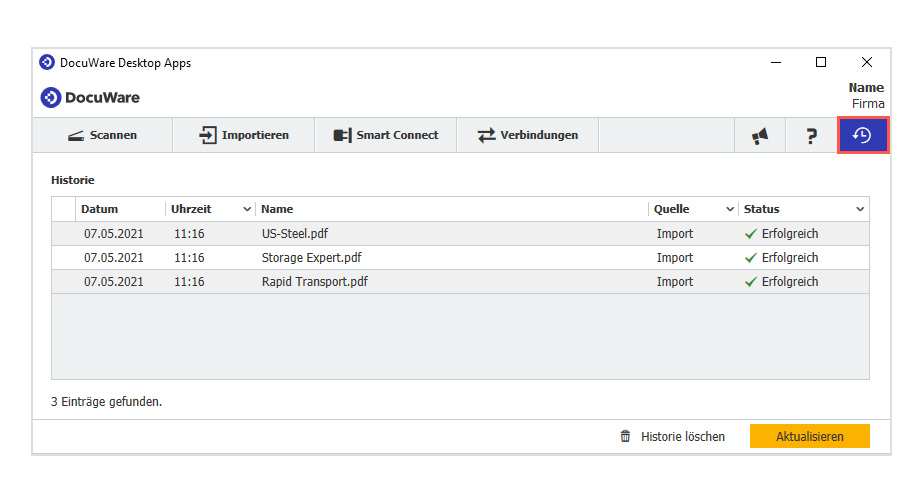Beim Importieren wandern die Dokumente im Nu automatisch in Ihr Archiv. In der Regel bekommen Sie davon gar nichts mit. Nur für den seltenen Fall, dass doch mal ein Auftrag fehlschlägt, sollten Sie wissen, wo Sie den Status nachschauen können: in der Historie.
Um in den Desktop Apps den Stand Ihrer Import-Aufträge anzuzeigen, klicken auf das Symbol ganz rechts.
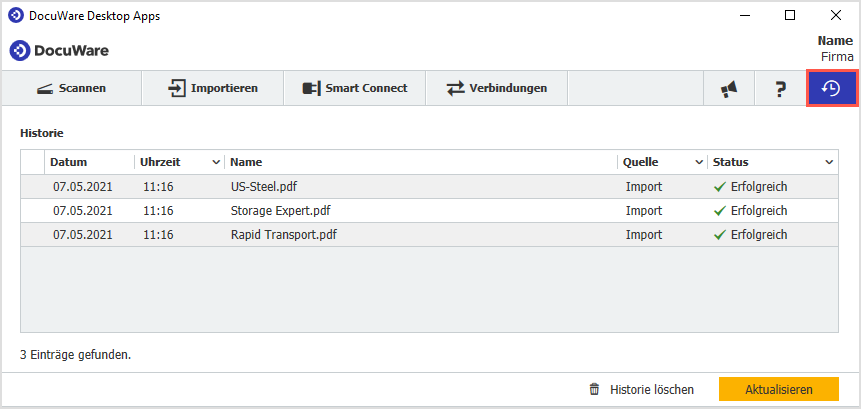
Es öffnet sich die Historie und Sie sehen Datum, Startzeit, Name, die Quell-Anwendung, zum Beispiel Import oder Scan, und den Status jedes Auftrags. Über die Drop-down-Menüs in den Spaltenköpfen der Historie können Sie die Angaben zu Zeit, Quelle und Status jeweils filtern.
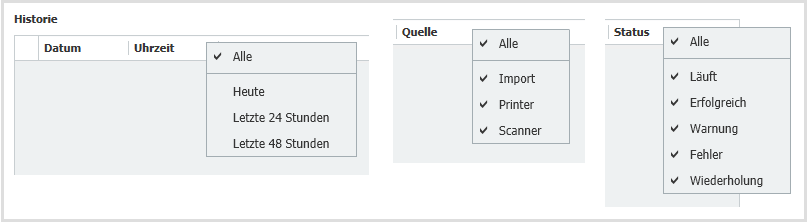
Per Klick auf einen Auftrag sehen Sie dessen Details ein. Hier erfahren Sie ggf. auch, in wie viele Dokumente Ihr Dokument geteilt wurde. Eine weitere Ansicht öffnet sich, wenn Sie auf die verlinkte Angabe der geteilten Dokumente (hier: „2 Dokumente“) klicken.
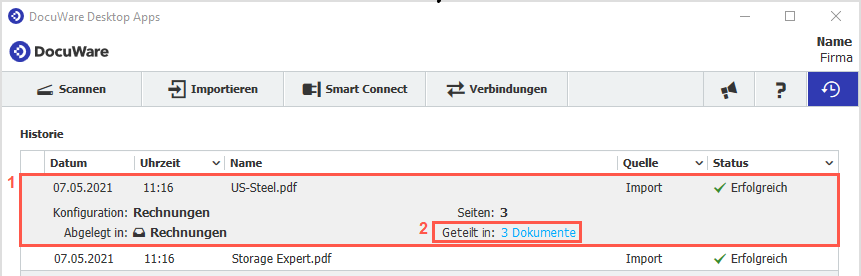
In der Historie werden maximal 1000 Aufträge der letzten sieben Tage angezeigt. Sollten Sie die Historie einmal öffnen, bevor der laufende Auftrag abgeschlossen ist, klicken Sie für den neuesten Stand einfach auf Aktualisieren. Mit Historie löschen entfernen Sie alle angezeigten Aufträge. Sollte ein Auftrag nicht erfolgreich abgeschlossen werden können, sehen Sie das am Status Warnung, der auch nur in diesem Fall angezeigt wird.
DocuWare wiederholt fehlgeschlagene Aufträge automatisch
Wenn Import-Aufträge fehlschlagen, wiederholt DocuWare Desktop Apps diese automatisch. Sollte ein Dokument trotzdem über eine längere Zeit nicht abgelegt werden können, lässt sich der Auftrag noch einmal mit einem Klick auf Wiederholen manuell in Gang setzen. So stellen Sie sicher, dass alle Dokumente korrekt gespeichert werden. Mit dem Button Aufträge wiederholen tun Sie dies für alle fehlgeschlagenen Dokumente, wenn es mehrere waren.
Sehr selten kommt es vor, dass sich ein Dokument durch einen Fehler trotzdem nicht in DocuWare importieren lässt. Nur in solch einem Fall wird Ihnen dann der Button Exportieren angezeigt. Damit können Sie die Datei zunächst exportieren, um sie auf anderem Weg in das DocuWare-System zu importieren - eine Alternative zum manuellen Wiederholen eines Import-Auftrags.
Bei einem geteilten Dokument können Sie auch alle durch die Teilung entstandenen Dokumente exportieren. Die Dokumente werden als komprimierte ZIP-Dateien exportiert, die zusätzlich Informationen zur Fehleranalyse enthalten.
Mehr zu DocuWare Import